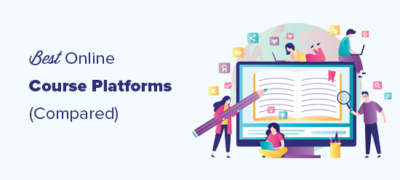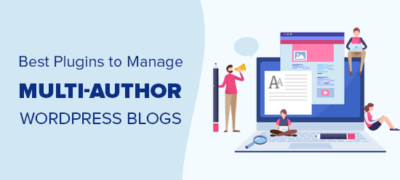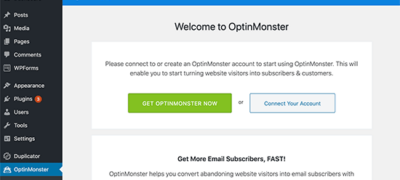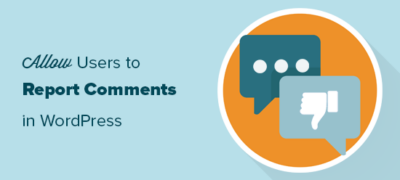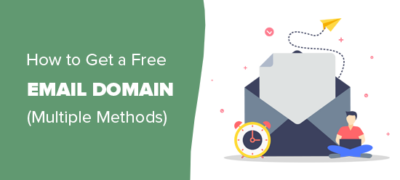您是否正在比较最佳的在线课程平台? 无论您是寻找在线课程平台…
您要在您的WordPress网站上嵌入Google幻灯片演示文稿吗?Google幻灯片可让您创建精美的演示文稿并在任何地方共享。在本文中,我们将向您展示如何轻松地在WordPress中添加Google幻灯片演示文稿。
方法1:使用插件在WordPress中添加Google幻灯片
这种方法比较简单,建议初学者使用。
首先,您需要安装并激活Google Docs oEmbed插件。有关更多详细信息,请参阅有关如何安装WordPress插件的分步指南。
该插件可以直接使用,没有可供您配置的设置。
在嵌入演示文稿之前,您需要使用Google幻灯片演示文稿的可共享URL。
您可以通过在Google幻灯片中打开演示文稿,然后单击“ 文件”»“发布到网络”来实现。
这将弹出一个弹出窗口,您可以在其中配置幻灯片显示设置,例如幻灯片之间的延迟和自动播放。
您将需要单击“发布”按钮以继续。
这将弹出一个弹出窗口,要求您确认要发布幻灯片。单击确定按钮以授予权限。
您应该能够看到一个可用于共享Google幻灯片演示文稿的URL。
继续并复制此URL,然后返回到WordPress网站的管理区域。
现在,您只需要在WordPress中添加此URL。只需在要显示幻灯片的位置编辑帖子或页面。
在帖子编辑器中,您需要粘贴刚从Google幻灯片复制的URL。确保URL在自己的行上很重要。
如果使用的是Visual编辑器,则一旦输入URL,它将在编辑器中显示您的演示文稿。
现在,您可以单击“发布”或“更新”按钮以保存您的更改。
如果您需要调整Google幻灯片容器的高度和宽度,则需要将URL包装在嵌入的简码周围。
嵌入失败。
幻灯片URL [/ embed]
不要忘记用您的Google幻灯片演示文稿的共享URL替换幻灯片URL。
就是这样,您现在可以预览您的帖子或页面,以查看您的WordPress网站中嵌入的Google幻灯片。
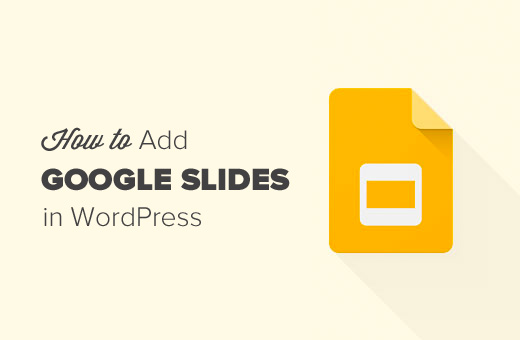
方法2:在WordPress中添加Google幻灯片嵌入代码
此方法不需要您安装任何插件。仅当您不经常将Google幻灯片添加到WordPress网站时,才建议使用此方法。
首先,您需要打开要共享的演示文稿,然后单击文件»发布到Web。
您将看到一个弹出窗口,您可以在其中配置幻灯片显示设置。您需要单击“发布”按钮以将演示文稿公开。
接下来,您将看到一个弹出窗口,要求您确认要发布幻灯片。单击确定按钮授予权限。
现在,您需要切换到“嵌入”选项卡并复制嵌入代码。
转至WordPress管理区域,然后编辑要在其中添加Google幻灯片演示文稿的帖子或页面。
在帖子编辑器屏幕上,您将需要从Visual 编辑器切换到Text编辑器,然后将代码粘贴到编辑器中。
您现在可以保存或更新您的帖子/页面。访问您的网站以查看您的Google幻灯片演示文稿。
注意:添加嵌入代码后不要切换到可视化编辑器,这一点很重要。切换到可视化编辑器会弄乱嵌入的代码,然后您将看到的是纯文本而不是幻灯片。